VideoProc Converterの価格を教えてください。安く買う方法はありますか?

このような声にお応えして参考となる記事をご用意しました。
こちらの記事では動画変換ツールVideoProc Converterの価格について解説します。
記事の内容を見ていただくだけで
VideoProc Converter(ビデオプロックコンバーター)を安く買う方法
が分かり、お得に動画編集や動画変換ができますよ。
私はパソコン歴25年以上+動画編集歴10年以上。
これまでに30種類以上の動画編集ソフトや動画変換ソフトを使ってきました。
VideoProc Converterはコスパの良い商品なのでどこで買っても損はありません。
しかし、少しでも安く買うに越したことは無いので、ぜひ参考にしてくださいね。
※Windows10でもWindows11でも動作します。
VideoProc Converterは中国のDigiarty Softwareというメーカーが開発しました。

この記事で分かること
- VideoProc Converterの価格
- VideoProc Converterを安く買う割引クーポンコード
- VideoProc Converterの評判 など
VideoProc Converterはダウンロード版のみです。
パッケージ版はありません。

私が提携しているDigiarty公式から特別に割引クーポンをいただきました。
こちらのサイト経由限定で使えます。
セール価格と合わせると最大40%OFFで購入できますよ。

クーポンコードは「PROCSOHO9」
上記の黄色い部分をコピーしたら以下の青いボタンから公式サイトに入り、購入画面のクーポン入力欄に貼り付けるとセール価格から更に900円OFFで購入できます。
割引クーポンの有効期限は表示されてから3時間以内です。今すぐ買わないと「3,020円分」損することになるのでお早めにご使用ください。

VideoProc Converterは価格の安い動画変換ソフト
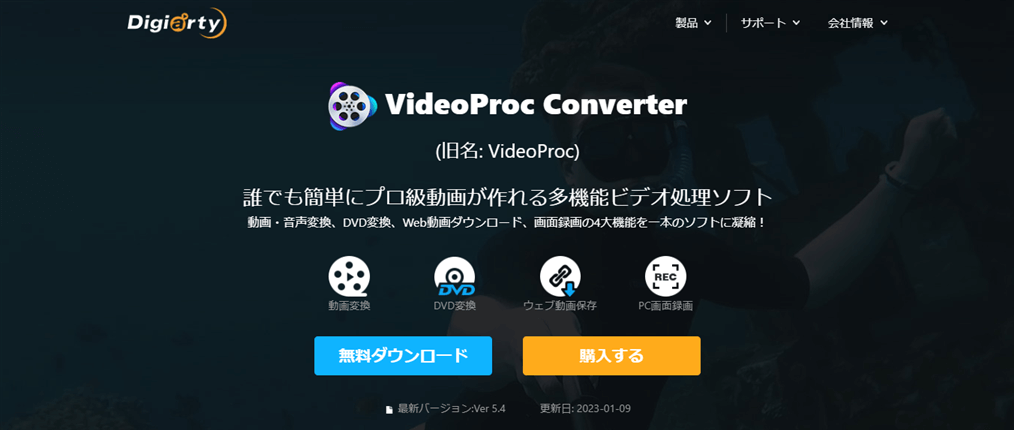
| 会社名 | Chengdu Digiarty Software, Inc. |
| 本社 | 成都市(中国四川省) |
| 設立 | 2006年6月22日 |
| 代表 | Jack Han |
| システム対応 | Windows7以降 Mac10.6以降 |
| サポート 対応 | メール |
| 公式サイト | Digiarty Software |
| レビュー記事 | 詳細を確認 |
Digiarty Software, Inc.は
- Windows
- MacOS
- iPhone
- iPad
用のツール等を開発しているマルチメディアソフトウェアの会社です。
VideoProc Converter以外にも完全無料で使える動画編集ソフト「VideoProc Vlogger」も有名です。
VideoProc ConverterはMacでも使えるのがメリットです。

VideoProc Converter(ビデオプロックコンバーター)は
- 動画を圧縮・変換
- 動画の結合
- 画面録画
などがメインの動画変換ソフトですが、
- カット編集
- テロップや字幕挿入
- 拡大
- ノイズ除去
などの基本的な動画編集ができる便利なソフトです。
買い切り版のコスパが非常に良く、手軽に試せるソフトウェアになっています。
かなりコスパの良い商品です。

VideoProc Converterの価格を調査した
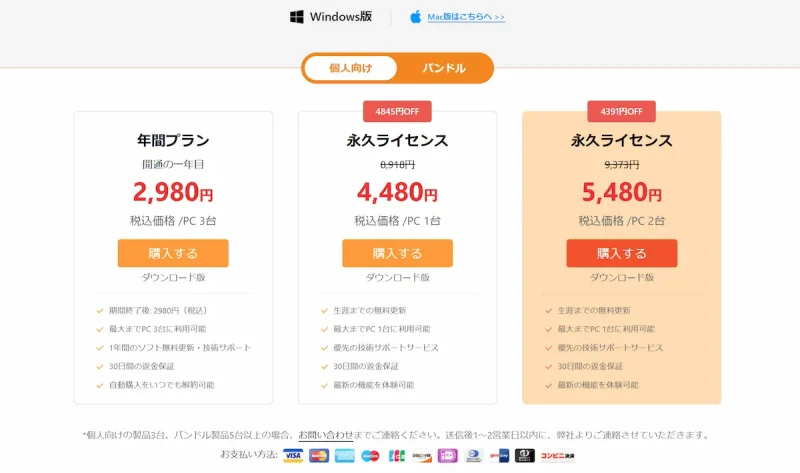
永久ライセンスが4,000円台で買えるので、かなりコスパの良い商品です。

VideoProc Converterは基本的に公式サイトでの購入がおすすめです。
なぜなら
- 基本的にセール価格で購入できるのでお得
- アマゾンや楽天では取り扱いが無い
- Yahooショッピングは公式価格より高い
- 公式サイトで買うと30日間全額返金保証の対象になる
からです。
万が一パソコンとの相性が悪くて使えない場合でも1か月以内なら返品・返金対応してもらえます。
このように、VideoProc Converterは公式サイトで買うのが一番お得です。
Yahooショッピングでの価格です。
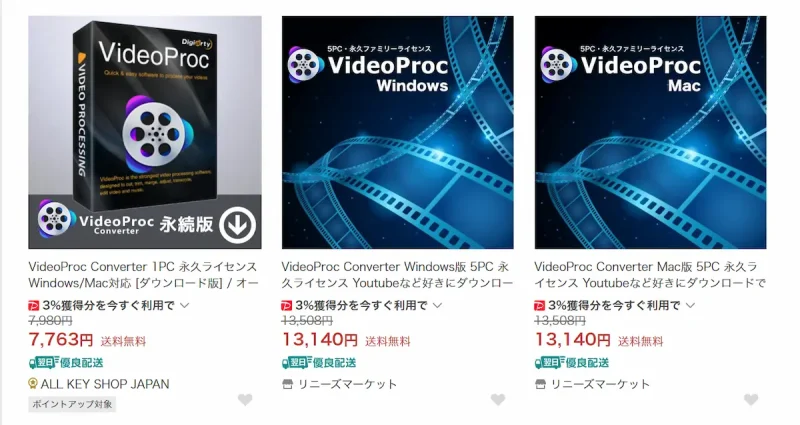
唯一Yahooショッピングで販売していましたが、公式サイトよりも高いです。

VideoProc Converterは永久ライセンスがお得!
| 販売形式 | 買い切り版 | サブスク版 |
|---|---|---|
| 製品 | 永久 ライセンス | 年間 プラン |
| 公式サイト 定価 | 8,918円 | 2,980円 |
| 公式サイト セール価格 | 4,480円 | 2,980円 |
| 新機能追加 アップデート | 対象 | 対象 |
| 不具合解消 アップデート | 対象 | 対象 |
| 費用 | 購入時のみ | 毎年一定の 費用が発生 |
| 対応PC (選択制) | Windows Mac 両対応 | Windows Mac 両対応 |
| 同時に 使える PCの台数 | 最大 2台 | 1台 |
| H.265動画の 読込や出力 | 可 | 可 |
| 4K解像度の 読込や出力 | 可 | 可 |
| メール サポート | 有り | 有り |
| 個人での YouTube 広告収益化 | 可 | 可 |
| 無料 体験版 | 有り | 有り |
| 公式サイト | Digiarty Software | Digiarty Software |
| 詳細記事 | 詳細を確認 | 詳細を確認 |
VideoProc Converterを購入する場合は基本的に「永久ライセンス」がお得です。
なぜなら
- 1回購入すれば永久に使える
- 不具合を解消するマイナーアップデートに対応だけでなく新機能を追加するメジャーアップデートにも対応
- PC2台同時使用にも対応(5,480円)
というメリットばかりだからです。
「永久ライセンス」がメジャーアップデートに対応しているソフトは珍しいです。

逆に
- 1回だけ使いたい
- 1年しか使わない
- PC3台で同時に使いたい
という方はサブスク版がおすすめです。
サブスク版で試しに使ってみて良ければ永久ライセンスを買うという方法もあります。
機能に関しては買い切り版もサブスク版も全く同じです。

VideoProc Converterをクーポンコード適用で安く購入する方法
VideoProc Converter無料版をインストールしてから24時間以内に購入するとクーポンが自動的に適用されて安く購入できます。
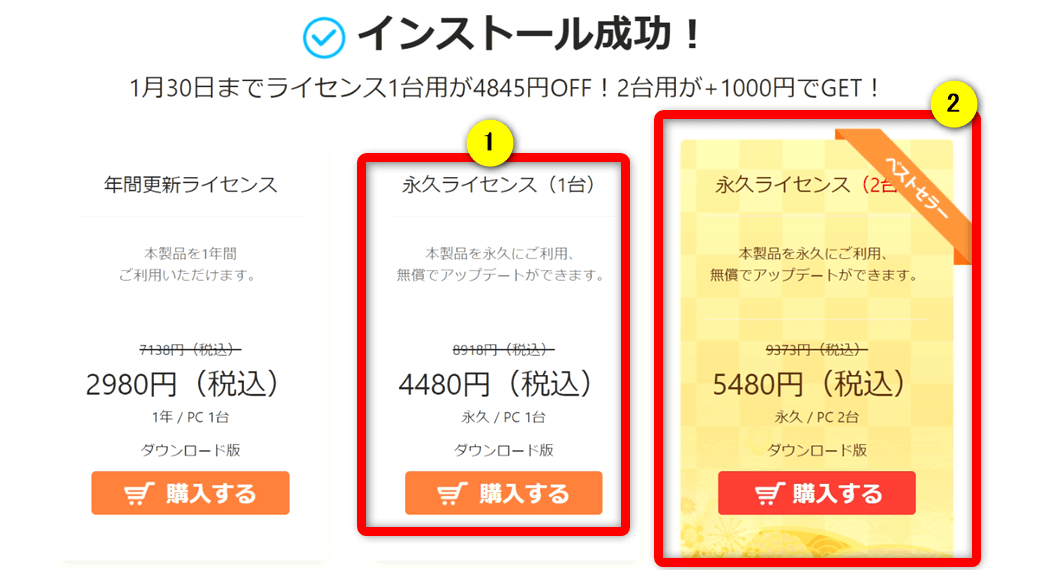
- 1台のPCで使う場合は①の「永久ライセンス」
- 2台のPCで使う場合は②の「2台用永久ライセンス」
- 3台のPCで使う場合は年間更新ライセンス(2,980円)
がおすすめです。
永久ライセンスを購入すればアップデートも永久です。
将来新しい機能が追加された場合でも、無償でアップデートできます。

VideoProc Converterは怪しい?危険性や安全性について解説する

VideoProc Converterを使うにあたって
- これだけの機能が使えてなぜ無料?
- 怪しい
- 安全性は大丈夫か?
- ウィルスソフトが反応した
- 購入しても大丈夫か?
- 中国製は信用できない
- クレジットカードの情報が盗まれないか心配
などの心配する声が多いです。
結論から言うと全く問題ないのですが、物事に100%絶対ということはあり得ないのも事実です。
心配で心配で体を悪くするぐらいなら使うのをやめましょう。
ソフトウェアを使う以上ある程度のリスクはつきものです。

VideoProc Converterの評判や口コミは?

VideoProc Converterは
- 簡単な動画編集もできるので便利
- 動画の容量を簡単に抑えられるので便利
- 無料版でもかなりの機能が使えるので便利
- 操作が簡単
- 永久ライセンスの値段が安い
などの理由で、日本を始め、世界中の8千万以上のユーザーに愛用されています。
2006年創業以来の長い間の経験と実績があるので安全に使えます。
VideoProc Converterはかなり有名なソフトです。

⇩VideoProc Converterの評判については以下の記事で詳しく解説していますのでご覧下さい。
VideoProc Converterの評判や口コミは?無料版や安全性も解説する
VideoProc Converter無料版のダウンロード・インストール方法
VideoProc Converterの公式サイトからVideoProc Converterの無料版がダウンロードできます。
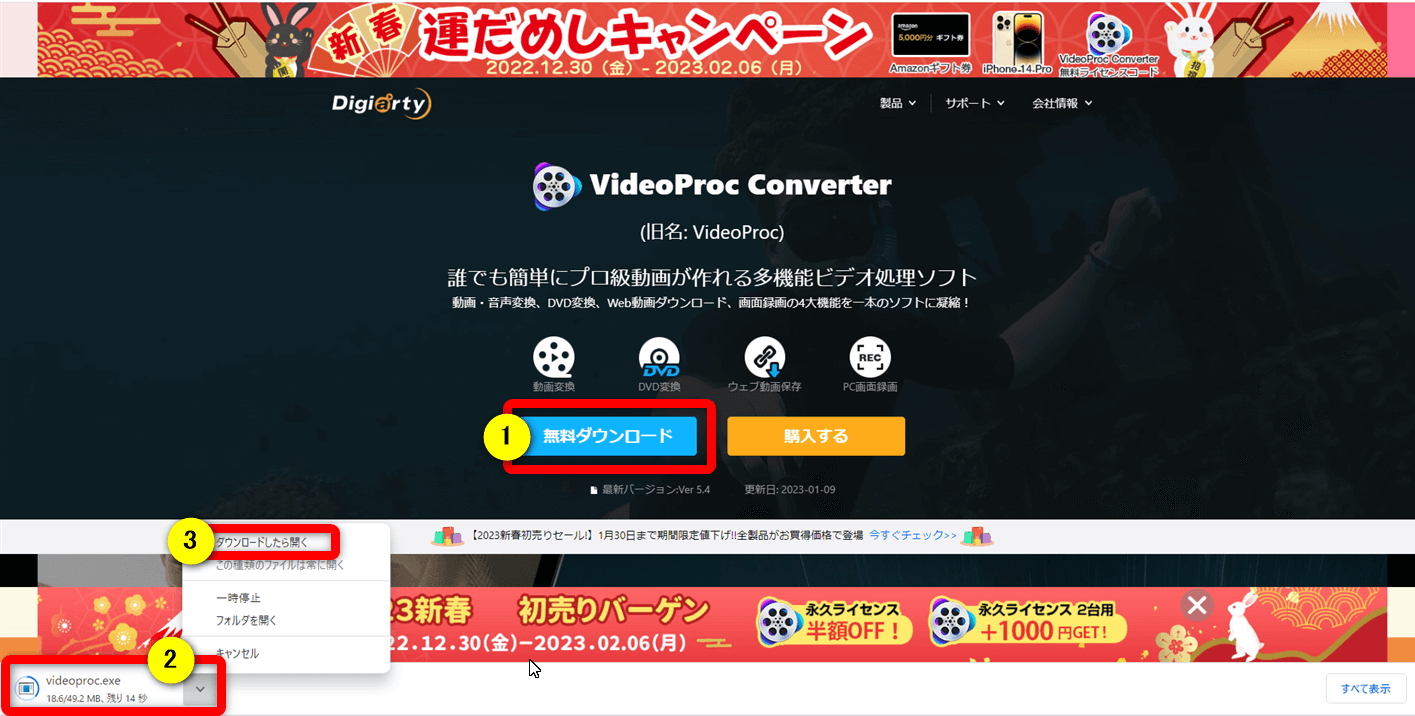
- ①の「無料ダウンロード」を選択する
- ダウンロードされた②を選択
- ③でダウンロードする
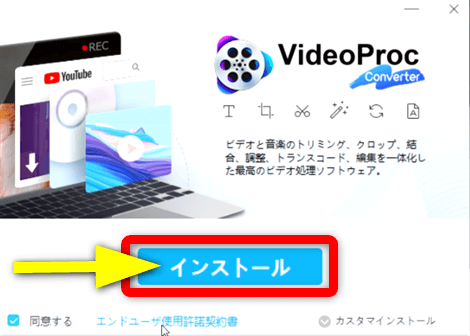
⇧そのまま「インストール」を選択する
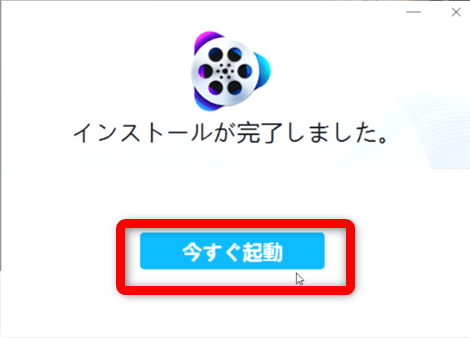
⇧「今すぐ起動」を選択
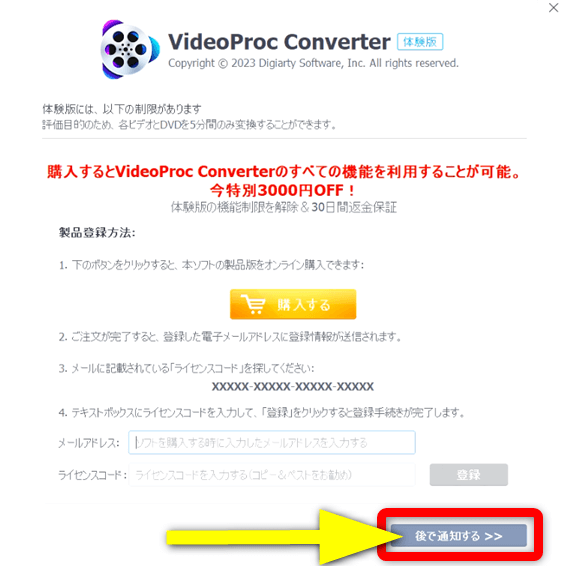
⇧とりあえず無料版を使う場合は「後で通知する」を選択する
ダウンロードから24時間以内に購入すると割引価格で購入できます。

⇩VideoProc Converterのダウンロード・インストール方法は以下の記事で詳しく解説していますのでご覧下さい。
VideoProc Converterのダウンロード・インストール方法は簡単!
VideoProc Converter無料版の使い方【有料版も同じ】
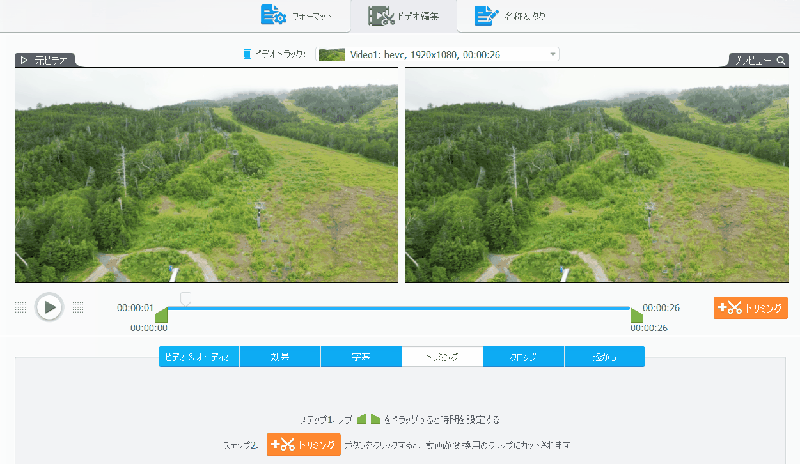
⇧VideoProc Converterは動画変換だけでなく簡単な動画編集もできる
VideoProc Converterは無料版でも有料版でも下記のような機能が使えます。
無料版では一部制限がありますが、基本的な使い方は有料版でも同じです。
- 動画をカット・トリミングする
- 動画にテロップを入れる
- 動画を拡大する
- 動画や音声を結合する
- 動画や音楽の形式を変換する(MP4変換など)
- 動画の容量を圧縮する(データサイズを抑える)
- DVDの動画をパソコンやスマートフォンで見る(DVDリッピング)
- YouTubeの動画をパソコンにダウンロードする
- YouTubeの動画から音楽だけを抽出してパソコンにダウンロードする
- VideoProc Converterの無料版でも画面録画やゲーム実況が可能
無料版でもかなりの機能を使えます。

⇩VideoProc Converterの詳しい使い方については以下の記事で詳しく解説していますのでご覧下さい。
VideoProc Converter無料版の使い方10選!【有料版も同じ】
VideoProc Converter無料版と有料版の違い10選
VideoProc Converterの無料版と有料版の違いをまとめました。
| 項目 | 無料版 | 有料版 |
|---|---|---|
| 使える 期限 | 無し | 無し |
| 出力できる 動画や音声の 時間 | 冒頭の 5分のみ | 制限 無し |
| YouTube などから 動画や音楽を ダウンロード できる本数 | 10本 | 制限 無し |
| M3U8動画の ダウンロード 回数 | 3回 | 制限 無し |
| 画面録画に ロゴが 入るか? | 入る | 入らない |
| 有料版への アップ グレード 要求 | 頻繁にある | 無い |
| H.265動画の 読込や出力 | 可 | 可 |
| 4K解像度の 読込や出力 | 可 | 可 |
| 24時間 メール サポート | 可 | 可 |
| アップデート | 不可 | 可 |
※無料版では本来、メールサポートは不可ですが、不具合や購入前の相談などがあれば問い合わせ可能です。
5分以上の動画は5分でカットされます。

無料版を使っていると有料版購入の要求が頻繁に出ます。
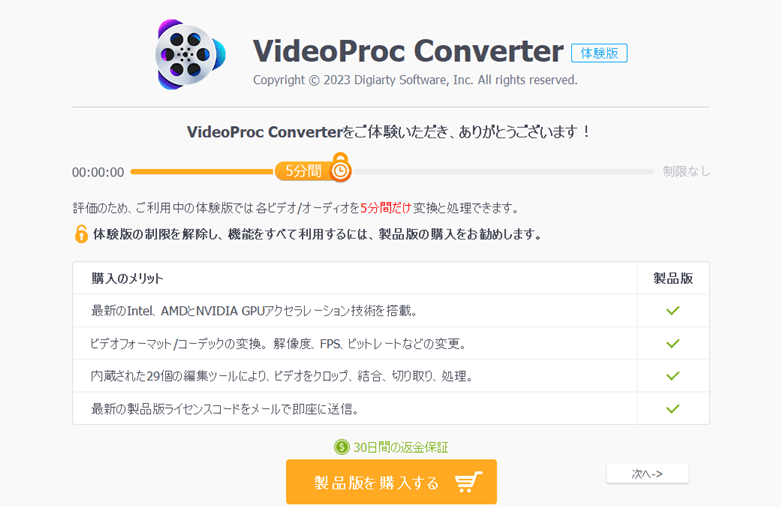
⇧何かするたびに有料版への切り替えを要求されるのでわずらわしいです
使える機能が把握できたら有料版へ移行しましょう。

⇩VideoProc Converter無料版と有料版の違いは以下の記事で詳しく解説していますのでご覧下さい。
VideoProc Converter無料版と有料版の違い10選
VideoProc Converterの価格でよくある質問と解決法3選

VideoProc Converterの価格でよくある質問と解決法は以下の3つです。
各項目をタップすると、それぞれの詳細に飛びます。
皆様から特に質問が多い事項を取り上げました。順番に解説します。

①VideoProc ConverterはWindows版でもMac版でも使える?
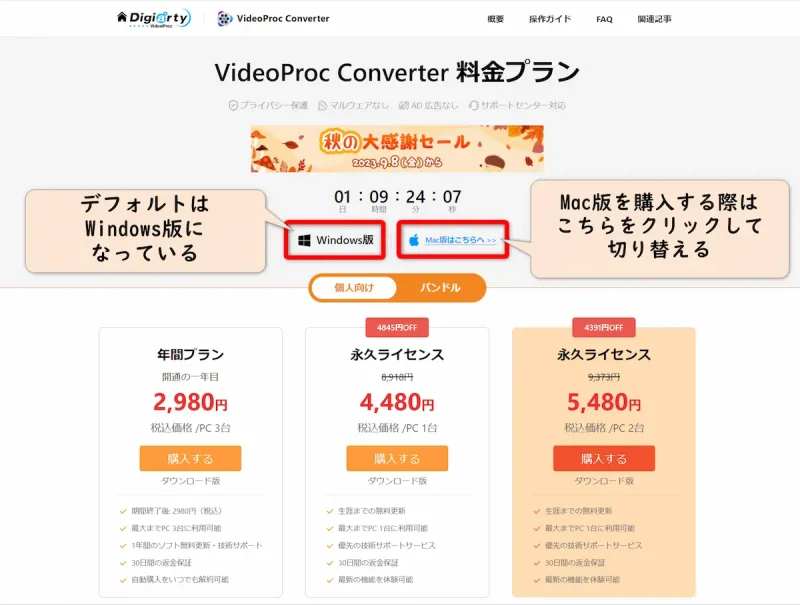
VideoProc Converterは
- Windows
- MaC
両方に対応しています。
ただし、Windows版とMac版ではソフトウェアが異なるので注意しましょう。
購入の際は対応するVideoProc Converterを購入しましょう。
新たに「VideoProc Vlogger」の記事が公開されることを記念して、2021年12月20日(月)から2022年1月21日(金)まで使用できる永久無料ライセンスコードが配布されました。このライセンスコードを使ってゲットしたVideoProcは、「アップグレードしない限り永久に使用可能」となっています。
②永久ライセンスコード無料配布キャンペーンとは?
VideoProc Converterの発売を記念して2021年12月20日(月)から2022年1月21日(金)まで使用できる永久無料ライセンスコードが配布されました。
このライセンスコードを使ってゲットしたVideoProc Converterは、「アップグレードしない限り永久に使用可能」となっています。
現在は取り扱いは無いです。

⇩VideoProc Converterのライセンスコード無料配布キャンペーンについては以下の記事で詳しく解説していますのでご覧下さい。
VideoProc Converterライセンスコード無料配布キャンペーンとは?
③VideoProc Converterで動画編集はできる?
VideoProc Converterでも
- 簡単なカット編集
- テロップ挿入
- 字幕挿入
- 動画のズーム
- ノイズ除去
など、簡単な動画編集はできます。
もう少し本格的な動画編集をしたい+無料で使いたい場合は同社が提供する「VideoProc Vlogger」がおすすめです。
⇩VideoProc Vloggerについては以下の記事で詳しく解説していますのでご覧下さい。
本格的に動画編集するなら
- Filmora(コスパ最強・素材がおしゃれ)
- PowerDirector(電話サポートや優先メールサポートがあるので安心)
- FlexClip(パソコンにインストールしなくても使える)
がおすすめです。
いずれも初心者におすすめの動画編集ソフトです。

VideoProc Converterと比較しました。
| 製品 | VideoProc Converter | Filmora | PowerDirector | FlexClip |
|---|---|---|---|---|
| メーカー | Digiarty Software | Wondershare | CyberLink | FlexClip |
| 本社 | 中国 | 中国 | 台湾 | 中国 |
| サブスク版 セール価格 | 2,980円 | 6,980円 | 6,200円 | 約6,000円~ |
| Windows Mac 対応 | Windows Mac 両対応 | Windows Mac 両対応 | Windows Mac 両対応 | Windows Mac 両対応 |
| 音声 編集 | 不可 | 可 | 可 | 可 |
| キー フレーム | 不可 | 対応 | 対応 | 不可 |
| H.265動画の 読込や出力 | 読み込みは できるが 出力は 不可 | 可 | 可 | 読み込みは できるが 出力は 不可 |
| 4K解像度の 読込や出力 | 読み込みは できるが 出力は 不可 | 可 | 可 | 読み込みは できるが 出力は 不可 |
| DVD 書込み | 不可 | 可 | 可 | 不可 |
| ブルーレイ 書込み | 不可 | 不可 | 可 | 不可 |
| メニュー付き DVD ブルーレイ 作成 | 不可 | 不可 | 可 | 不可 |
| 自動 字幕起こし | 不可 | 可 | 可 | 可 |
| アップデート 新機能追加 | 有料 | 有料 | 有料 | 有料 |
| アップデート 技術的 不具合 | 無料 | 無料 | 無料 | 無料 |
| サポート 対応 | メール | メール チャット | 電話 メール | メール |
| 公式サイト | VideoProc Converter | Wondershare | CyberLink | Pearl Mountain |
| 詳細記事 | - | 詳細を確認 | 詳細を確認 | 詳細を確認 |
⇩動画編集ソフトは以下の記事でも解説しています。
【安い!】動画編集ソフトおすすめ10選【有料版+買い切り版】
【まとめ】VideoProc Converterは価格が安い動画変換ソフト

VideoProc Converterの価格について解説しました。再度確認です。
- VideoProc Converterはコスパが良い動画変換ソフト
- VideoProc Converterを買うなら永久ライセンスがおすすめ
- VideoProc Converterは無料ダウンロードしてから24時間以内に購入すると安く買える
早速VideoProc Converterを購入して本格的な動画変換を楽しもう。
私が提携しているDigiarty公式から特別に割引クーポンをいただきました。
こちらのサイト経由限定で使えます。
セール価格と合わせると最大40%OFFで購入できますよ。

クーポンコードは「PROCSOHO9」
上記の黄色い部分をコピーしたら以下の青いボタンから公式サイトに入り、購入画面のクーポン入力欄に貼り付けるとセール価格から更に900円OFFで購入できます。
割引クーポンの有効期限は表示されてから3時間以内です。今すぐ買わないと「3,020円分」損することになるのでお早めにご使用ください。

\よかったらシェアしてね/


